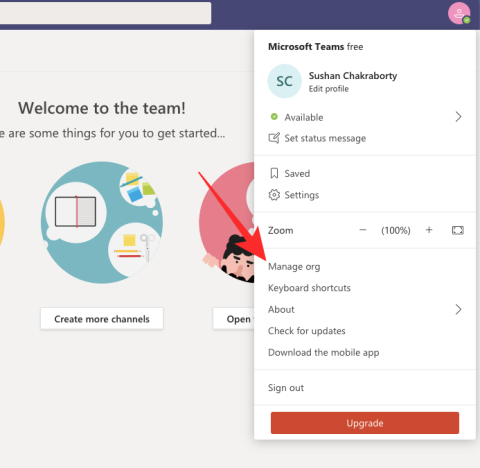Safari: Ištrinti slapukus, istoriją, slaptažodžius ir kt.

Norite sužinoti, kaip ištrinti slapukus, istoriją ar slaptažodžių duomenis iš „Apple Safari“ naršyklės? Perskaitykite šį gidą ir sužinokite dabar!
„Microsoft Teams“ yra puikus bendradarbiavimo įrankis komandoms ir nariams, kurie kartu nuotoliniu būdu dirba projekte. Tai suteikia galimybę sklandžiai bendrauti tarpusavyje, dalytis failais, atidaryti wiki, bendradarbiauti įgyvendinant tą patį projektą ir netgi siųsti tiesioginius pranešimus savo komandos nariams.
Atsižvelgdami į savo teises, netgi galite kurti naujas komandas, pridėti narių prie esamų komandų, kviesti svečių ir net bendrinti svečių URL. Dalinantis svečių URL suteikiama galimybė kviesti konsultantus į tam tikrą projektą nesuteikiant jiems nario privilegijų.
Tai suteiks jūsų svečiams galimybę bendrauti ir bendradarbiauti įgyvendinant projektą, tačiau neleis jiems atlikti jokių reikšmingų projekto ar jūsų darbo eigos pakeitimų.
SUSIJĘS: Geriausios vaizdo skambučių programos su fono suliejimu arba virtualiu fonu
Taip pat galite naudoti šią svečio kvietimo parinktį pakviesti klientus ir suinteresuotąsias šalis , kad darbo eiga būtų skaidri. Tai padės jiems įvertinti užbaigimo laiką, įvertinti biudžetus ir stebėti pažangą, nereikalaujant tiesioginio bendravimo ir reguliarių atnaujinimų kasdien.
Klientų ir suinteresuotųjų šalių pakvietimas taip pat suteiks galimybę išlaikyti organizacijos skaidrumą, o tai padės skatinti teigiamą darbo aplinką visiems jūsų darbuotojams.
SUSIJĘS: Kaip pažymėti išsiųstą pranešimą kaip "svarbų"
Be to, „Microsoft Teams“ netgi suteikia galimybę redaguoti ir ištrinti pranešimus . Tokiu būdu galite ištrinti klaidingai įvestus pranešimus, ištaisyti klaidas ir ištrinti pranešimus, kurie nebuvo skirti konkrečiam siuntėjui. Jei vienu metu valdote kelias komandas, tai yra papildoma nauda, nes jūsų pranešimai gali susimaišyti tarp skirtingų pokalbių gijų, kai atliekate kelias užduotis tarp komandų.
Jei negalite redaguoti arba ištrinti pranešimo iš pokalbio gijos, gali būti keletas priežasčių, kodėl susiduriate su šia problema. Pažvelkime į juos.
Turinys
Privilegijas atšaukė administratorius
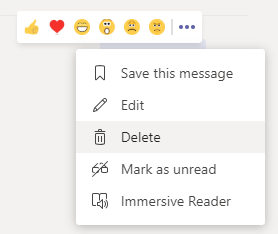
Jei negalite ištrinti išsiųsto pranešimo, greičiausiai šią galimybę išjungė jūsų administratorius. Šio veiksmo įmonės galėtų imtis siekdamos išlaikyti mugės aikšteles ir skaidrumą, nes ši funkcija padeda sekti visus vidinius pokalbius nerizikuojant prarasti svarbių pranešimų.
Jei ši parinktis buvo suaktyvinta per klaidą, galite pabandyti susisiekti su administratoriumi, kad atkurtumėte šias teises. Kita vertus, jei tai buvo padaryta tyčia, nieko negalite padaryti, kad ištrintumėte išsiųstą žinutę.
SUSIJĘS:
Svečių prieiga
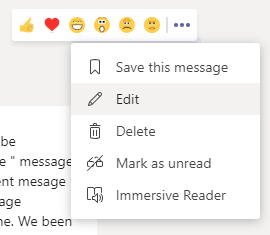
Negalėjimas ištrinti išsiųstų pranešimų taip pat gali reikšti, kad komandoje turite svečio paskyrą. Svečių paskyros ir kvietimai skiriasi nuo komandos narių paskyrų ir dažnai trūksta pagrindinių pranešimų redagavimo ir ištrynimo funkcijų.
Jei turite svečio paskyrą, galite paprašyti administratoriaus atnaujinti jūsų teises ir padaryti jus atitinkamos komandos grupės nariu. Kita vertus, jei esate trečiosios šalies bendradarbis arba laisvai samdomas darbuotojas, labai tikėtina, kad jūsų administratorius neatnaujins jūsų prieigos prie paskyros privilegijų.
Apskritai, jei negalite ištrinti pranešimų, tikėtina, kad šią funkciją jums ar visai komandai išjungė jūsų administratorius. Vienintelis sprendimas – susisiekti su jais ir tikėtis geriausio.
Kokia jūsų patirtis dirbant su „Microsoft Teams“? Nedvejodami pasidalykite savo nuomonėmis ir nuomonėmis su mumis toliau pateiktame komentarų skyriuje.
Norite sužinoti, kaip ištrinti slapukus, istoriją ar slaptažodžių duomenis iš „Apple Safari“ naršyklės? Perskaitykite šį gidą ir sužinokite dabar!
„Windows“ naujinimai daugeliui vartotojų visada buvo liūdnai pagarsėję nuo „Windows XP“ laikų. Laimei, per pastaruosius kelerius metus „Windows“ naujinimų pristatymas smarkiai pagerėjo ir…
„Microsoft Teams“ yra vienas populiariausių įrankių, padedančių komandoms bendradarbiauti namuose. Galite bendrauti tiesioginiais ir grupiniais pranešimais, vaizdo konferencijoje su savo komandos nariais ir dalytis failais...
„Microsoft Teams“ yra puikus bendradarbiavimo įrankis komandoms ir nariams, kurie kartu nuotoliniu būdu dirba projekte. Tai suteikia jums galimybę sklandžiai bendrauti tarpusavyje, dalytis failais,…
Vieta diske visada buvo prabanga, nesvarbu, ar tai būtų senaisiais DOS laikais, kai viskas buvo saugoma diskeliuose, ar šiais laikais, kai mums sunku saugoti savo muzikos bibliotekas viename kompiuteryje…
Atrodo, kad beveik visi kiti kompiuterių gamintojai mėgsta „McAfee“ sistemos apsaugos programinę įrangą ir visiškai atsisako pristatyti savo kompiuterį be jos. Tačiau daugelis žmonių ne itin mėgsta „McAfee“…
Skirtingai nuo „Zoom“ ir „Google Meet“, „Microsoft Teams“ laikosi tam tikros taisyklės, kai reikia nustatyti jūsų darbo vietą. Tai leidžia valdyti kelias organizacijas iš programos…
„Windows 10“ suteikia daugybę pelės tinkinimo parinkčių, todėl galite lanksčiai nustatyti, kaip veikia jūsų žymeklis. Šiame vadove gerai pasimokykite, kaip efektyviai naudoti savo pelę.
Sužinokite, kaip paaukoti Robux savo draugams Roblox platformoje. Šiame straipsnyje rasite efektyvius metodus, kaip pasidalinti Robux greitai ir lengvai.
Išsamus vadovas, kaip <strong>atšaukti „Netflix“</strong> prenumeratą ir atsisakyti paskyros. Sužinokite, kokios yra priežastys ir procesas, kaip tai padaryti.
Sužinokite, kaip daryti geresnes asmenukes su išmaniojo telefono kamera, naudojant efektyvius patarimus ir gudrybes.
Kaip atkurti gamyklinius Meta Quest 2 suraskite visus paslapčių ir gudrybių sprendimus, kad pagerintumėte savo virtualios realybės patirtį.
Sužinokite, kas peržiūrėjo jūsų „Instagram“ profilį, naudojant efektyvius įrankius ir strategijas. Išsiaiškinkite, kaip sekti savo „Insta“ persekiotojus!
Kaip įjungti nuotolinio darbalaukio ryšius „Windows 10“: žingsniai, patarimai ir priemonės, kad būtų galima pasiekti kompiuterį nuotoliniu būdu. Sužinokite daugiau apie „Windows Remote Desktop Connection“.
Pasitaiko atvejų, kai pokalbio draugas gali jus suerzinti ir nenorite, kad jis matytų jūsų istorijas ar žavesius. Tokiu atveju sužinokite, kaip pašalinti arba užblokuoti ką nors „Snapchat“.
Kaip pataisyti, kad „Nintendo Switch“ neįsijungtų? Štai 4 paprasti sprendimai, kaip ištaisyti, kad „Nintendo Switch“ neįsijungtų.
Gaukite atsakymus į „Android“ problemą: kaip iš naujo paleisti telefoną be maitinimo mygtuko? Aptarti šeši geriausi būdai iš naujo paleisti telefoną nenaudojant maitinimo mygtuko.




![Kaip pašalinti McAfee iš Windows 11 [5 būdai] Kaip pašalinti McAfee iš Windows 11 [5 būdai]](https://blog.webtech360.com/resources8/images31/image-4917-0105182719945.png)